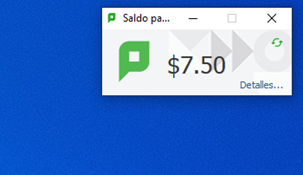Manual para instalar Papercut
en Windows 10
Dar click en inicio.
Escribir la palabra
credenciales.
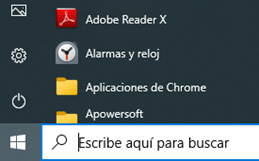
Aparecerá un resultado como el siguiente al que le
daremos click:
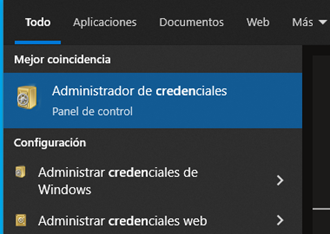
Dar click en Credenciales
de Windows y luego en Agregar una credencial de Windows
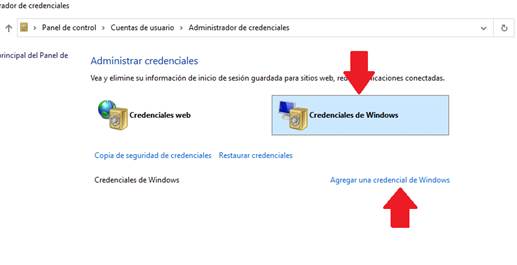
En esta sección introduciremos las
credenciales.
El usuario y contraseña te fue enviado por correo, busca
el asunto “Papercut”.
Si no, envía un correo a ayuda@cimat
para solicitarlo.
Recuerda siempre poner CIMAT\ antes de tu usuario.
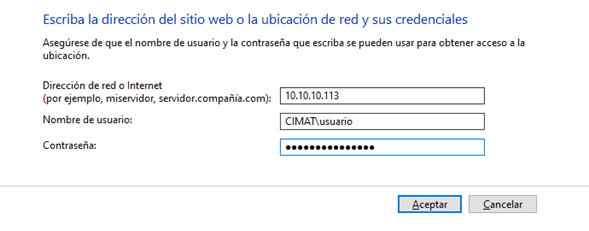
En un explorador de archivos,
escribe la dirección siguiente:
Si no hace nada o te
manda error, escribe:
Si te manda algún error
de que no tienes permisos, por favor verifica los pasos anteriores sobre las
credenciales.
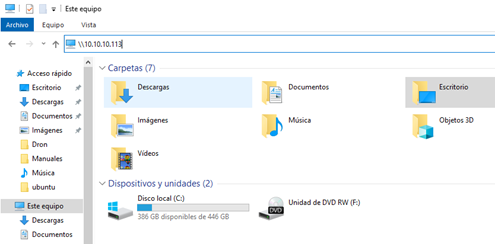
Puedes instalar
cualquiera de las impresoras que se muestran a continuación,
tan solo da doble click sobre ellas o botón derecho, conectar.
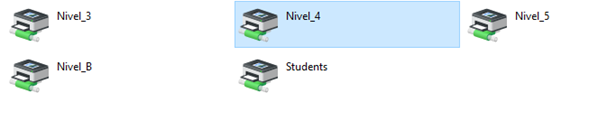
Si por alguna situación no puedes instalar las
impresoras,
por favor
verifica que tengas los últimos Updates de tu sistema
operativo
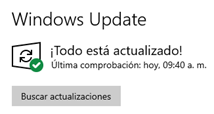
Después de instalar las
impresoras, entra a la carpeta PCClient
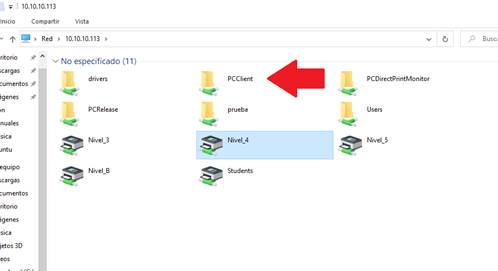
Entra a la carpeta de win.
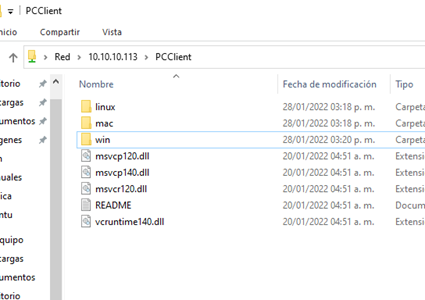
Busca e instala el client-local-install.
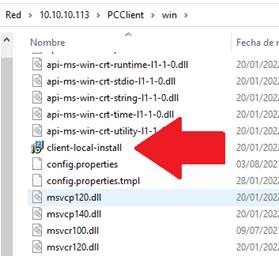
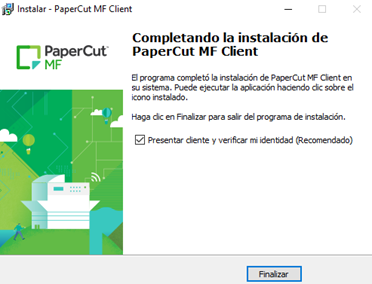
Vuelve a introducir tus credenciales de papercut.
Te recomendamos que las memorices pues cada vez que
imprimas algo te las solicitará.
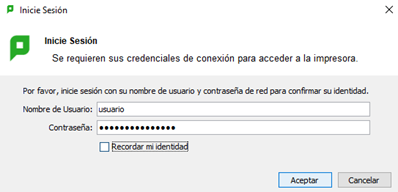
Sabrás que todo está
bien cuando puedas ver el saldo de tu cuenta.